レンタルDVDをiPhoneに取り込めない対策┃iPhoneでレンタルDVDを見る方法
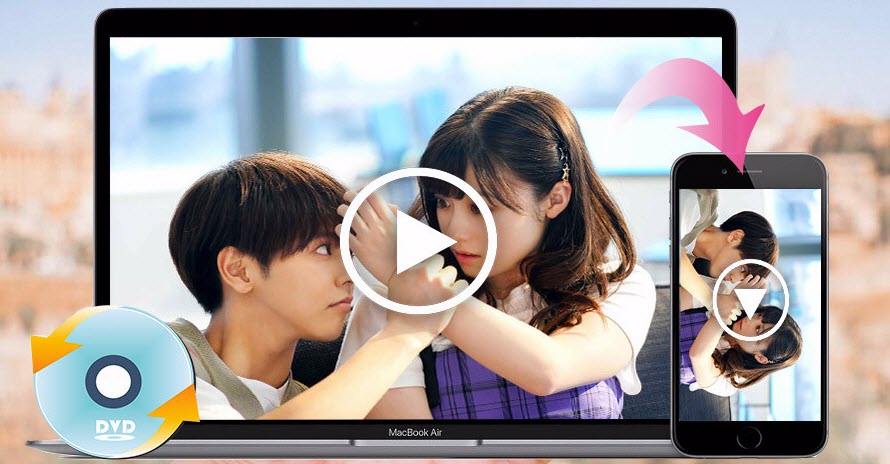
- QiPhoneにDVDレンタルした映画を見たいんですが、例えばレンタル屋さんでDVDを借りたのをテレビで見る暇ないのでiPhoneに何かしら変換して見る事はできないでしょうか?
というようなニーズがある方は少なくないでしょう。実は、iPhoneでレンタルDVDを見ることはできます。いいツールを使って、簡単にできます。
だが、レンタルDVDをiPhoneに取り込めないといわれる方もたくさんいます。
- Q先日、レンタルDVDをiPhoneに取り込むため、TSUTAYAでレンタルしたDVDをhandbrakeという変換ソフトでmpvに変換したのですが、変換された動画をパソコンで確認して見たら全部映像がぐちゃぐちゃになってしまい、何枚か試したのですが結局変換出来ませんでした。これは何が原因でこうなったのでしょうか?また、何か解決する方法はありますか?回答よろしくお願いします。
DVD iPhone取り込みのときに、上記のような問題はよく発生します。
iPhoneでレンタルDVDを見るのは難しいことでしょうか?実は、レンタルDVDをiPhoneに取り込めない原因を分かれば、簡単にできます。
それで、今回はレンタルDVDをiPhoneに取り込めない原因と対策を紹介します。パソコン初心者でも手軽にiPhoneでレンタルDVDを見ることができます。
レンタルDVDをiPhoneに取り込めない原因
たくさんの人はツールを使っても、レンタルDVDをiPhoneに取り込めないのはなぜでしょうか?まずは、その原因について調べてみました。下記の内容をご確認してください。
1.レンタルDVDにかけるコピーガード
TSUTAYAやゲオから借りたレンタルのDVDディスクは常にCSS暗号化とリージョンコードなどのコピーガードがかかっています。ディスクによって、他のDVDコピーガードが付けた可能性もあります。それで、普通のようにDVDをiPhoneに取り込むことは無理です。DVDをiPhoneに取り込むには、予めコピーガードを解除しなければなりません。
または、HandBrakeやDVDShrinkは有名なDVD変換フリーソフトとして、DVDをMP4、MOVなどに変換して、iPhoneに取り込むによく使われています。しかし、コピーガード付きのレンタルDVDなどに対応できないです。それは、HandBrakeやDVDShrinkはDVDコピーガードを解除できる機能が搭載されていないです。それで、レンタルDVDをiPhoneに取り込めないのです。HandBrakeやDVDShrinkのようなDVD変換フリーソフトはほとんどDVDコピーガード解除機能が付いていないです。
ポイントレンタルDVDをiPhoneに入れるには、DVDコピーガード解除機能を搭載するソフトを利用しなければならないです。
2. iPhoneが対応できる動画形式
レンタルDVDをiPhoneに入れないもう一つの原因はレンタルDVDをiPhoneが対応できない動画形式に変換してしまいました。
iPhoneで再生可能のビデオファイルの拡張子はMP4、MOVとM4Vなどがあります。ですので、レンタルDVDをiPhone向けのMP4、MOV或いはM4V動画に変換すれば、iPhoneでレンタルDVDを見ることができます。
レンタルDVDをiPhoneに取り込めない対処法
レンタルDVDをiPhoneに入れない原因を分かった上に、対処法も明らかになります。レンタルDVDコピーガードを解除して、iPhone対応の動画形式に変換すれば、iPhoneでレンタルDVDを見ることができます。
実は、DVD iPhone取り込みには難点は一つだけです。レンタルDVDコピーガードを解除できるDVD変換ソフトはきわめて少ないです。それで、ここでは、レンタルDVDコピーガードに強い解除力を持っているDVD iPhone取り込みソフトを紹介します。
WinX DVD Ripper PlatinumというDVD変換ソフトは最強のDVDコピーガード解除力を持っています。最強コピーガードといえるソニーArccOS、Disney X-project DRMにも簡単に解除します。市販DVDもレンタルDVDも対応しています。TSUTAYAやゲオなどのレンタルDVDを簡単にiPhone取り込み、再生することができます。
しかも、ハードウェア加速技術を搭載され、長時間のレンタルDVD映画でも短い時間で変換できます。DVDをiPhoneに取り込むほかに、Androidスマホやタブレット、iPad、PS4などに取り込むこともできます。
-
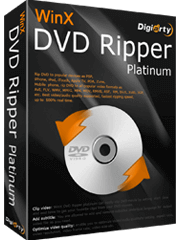
史上最強のDVD変換ソフト-WinX DVD Ripper Platinum
パソコン初心者にオススメのDVD変換ソフト。DVD CSS, ソニーArccOS, Disney X-project DRMなどのDVDコピーガードが全部対応、それにハードウェアアクセラレーション対応で爆速でレンタルDVDをiPhoneに取り込む。
ソフトを使ってレンタルDVDをiPhoneに入れる方法
事前にDVD iPhone取り込みソフトWinX DVD Ripper Platinumをフリーダウンロードしてインストールしてください。初めにインストール中に利用する言語を選択します。「日本語」を選択すればWinX DVD Ripper Platinumの初回起動時から日本語表示できます。それとも、WinX DVD Ripper Platinum 本体画面右上にある「?」ボタンをクリックして日本語に設定できます。
-
STEP.1
WinX DVD Ripper PlatinumでレンタルDVDを読み込む
まずWinX DVD Ripper Platinumを起動します。
そしてDVDディスクを挿入して、インターフェースにおける左上の「DVDディスク」をクリでックしてください。因みに、このソフトがDVDディスク、ISOイメージ及びDVDフォルダという三つの入力形式をサポート。
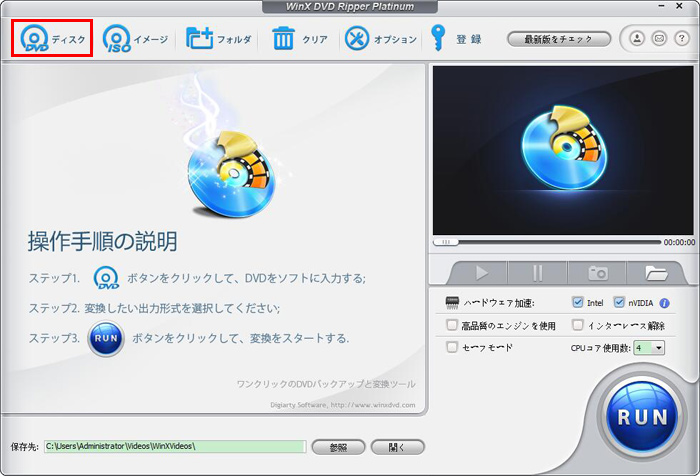
-
STEP.2
出力形式を選択
DVDを入力した後、ソフトは自動的で出力プロファイルリストが表示されます。
再生環境などによっていろいろな出力プロファイルが用意しています。出力プロファイルを下にスクロールして、分類を選択することによりAppleデバイス- iPhone動画へという順番で進めます。古いiPhone機種から最新のiPhoneまで対応しているので、ご自分自身の機種に応じて選択してください。
後は「OK」ボタンを押すことを忘れないように。
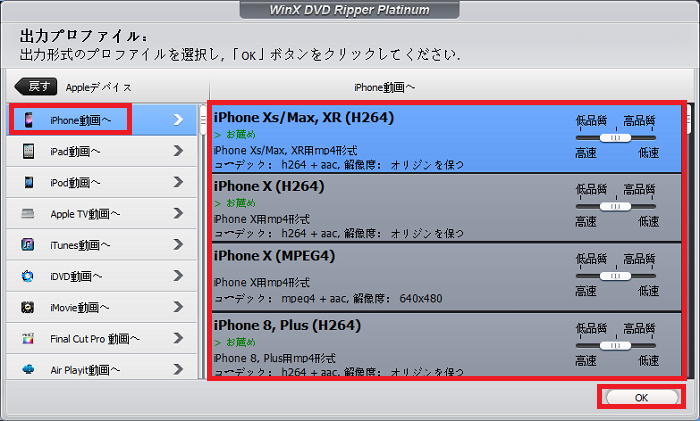
-
STEP.3
保存先を設定して、変換スタート
「参照」ボタンをクリックして、出力ファイルの保存先を選択します。
最後は「RUN」と書かれた大きな青いボタンをクリックして作業を始めます。数分間待てば完成できます。
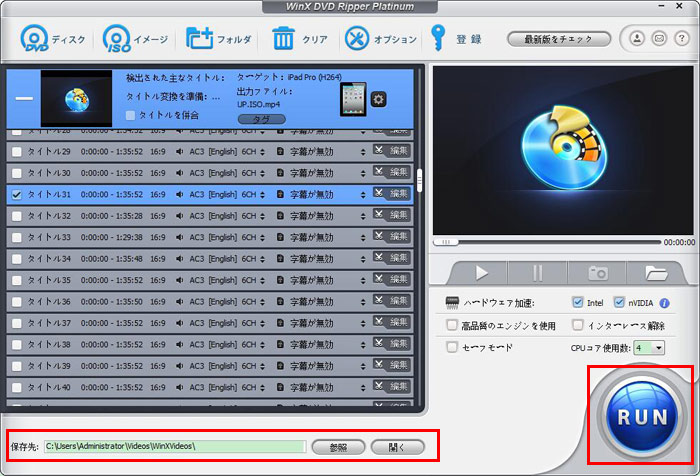
上記で紹介された方法は簡単でしょう。レンタルDVDをiPhoneに取り込めない時は、ぜひこの方法を試してください。






